Maneiras Fáceis de Habilitar a Conta de Administrador Oculta do Windows 11
 Todo usuário do Windows está acostumado com a conta de administrador padrão, mas quando você começa a explorar, descobrirá a conta de administrador oculta e como pode habilitá-la.
Todo usuário do Windows está acostumado com a conta de administrador padrão, mas quando você começa a explorar, descobrirá a conta de administrador oculta e como pode habilitá-la.
Por que ela está oculta? Primeiro, é para prevenir acessos não autorizados ao seu PC. Contas de administrador têm acesso privilegiado a recursos que usuários padrão não possuem, então disponibilizá-la para todos pode colocar seus dados em risco.
Segundo, uma vez que esta conta de administrador opera operações de sistema de alto nível, é melhor mantê-la oculta para minimizar erros de usuários que não entendem as implicações. Habilitá-la pode aumentar a área de ataque. Também ajuda ao separá-la das tarefas administrativas regulares e torna-se útil para solução de problemas avançada.
Como habilitar a conta de administrador oculta no Windows 11?
1. Habilitar a conta oculta
- Pressione as teclas Windows + R para abrir o comando Executar.
-
Digite lusrmgr.msc na caixa de diálogo e pressione Enter.
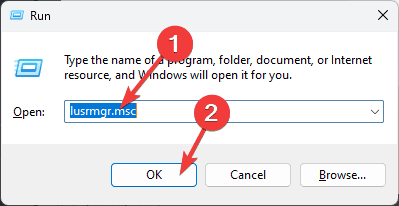
-
Selecione Usuários no painel esquerdo e clique duas vezes na segunda conta de Administrador.
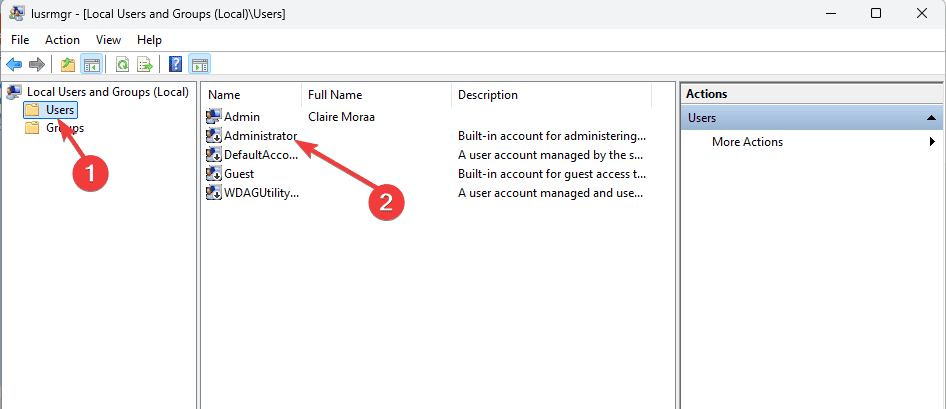
-
Desmarque a opção A conta está desativada e clique em Aplicar e OK para salvar as alterações.
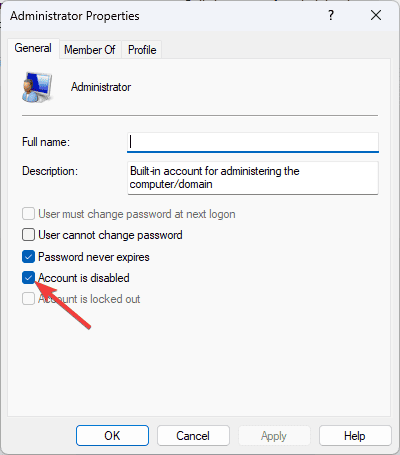
Uma vez habilitada, continue e ative a conta de administrador oculta usando qualquer um dos métodos abaixo.
2. Usando o Prompt de Comando
-
Pressione a tecla Windows, digite cmd na barra de pesquisa e clique em Executar como administrador.
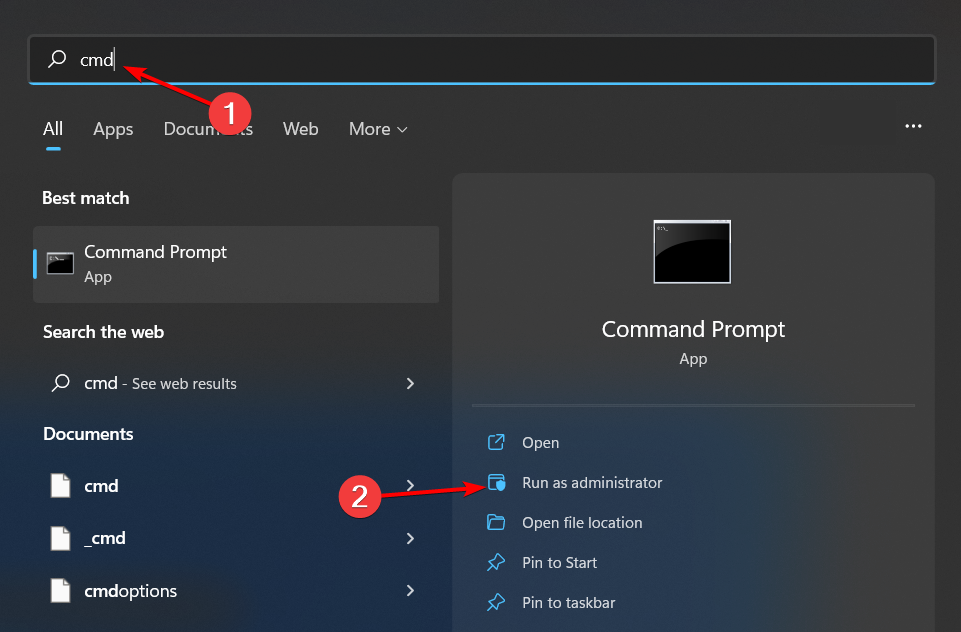
-
Quando o Prompt de Comando iniciar, digite o seguinte comando e pressione Enter para executá-lo:
net user administrator /active:yes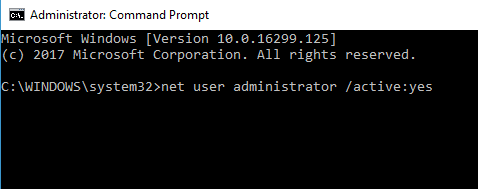
- Faça logout da sua conta atual.
- Você deve ver uma nova conta de Administrador disponível. Faça login nela. Leia mais sobre este tópico
- Como Desinstalar o Windows 11 e Instalar o Windows 10
- Como Comprar a Chave de Produto do Windows 11 (Guia Passo a Passo)
- Como Instalar o Windows 11 Sem Bloatware (Guia Simples para Todos)
- Como Instalar o Windows 11 Sem Internet: Configuração Rápida Offline
3. Usando o comando PowerShell
-
Pressione a tecla Windows, digite Powershell na barra de pesquisa e clique em Abrir.
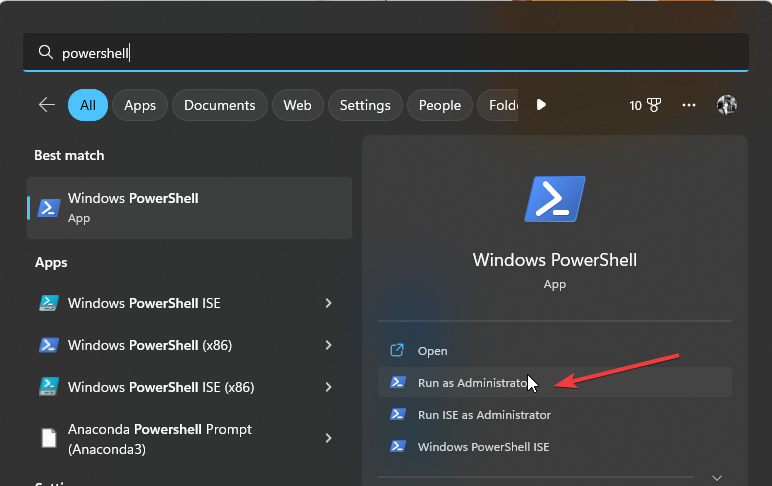
-
Digite o seguinte comando e pressione Enter:
Enable-LocalUser -Name “Administrator”
4. Usando a Política Local
- Pressione a tecla Windows + R e digite secpol.msc. Clique em OK.
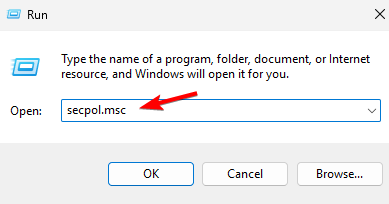
- Em seguida, vá em Políticas Locais e selecione Opções de Segurança.
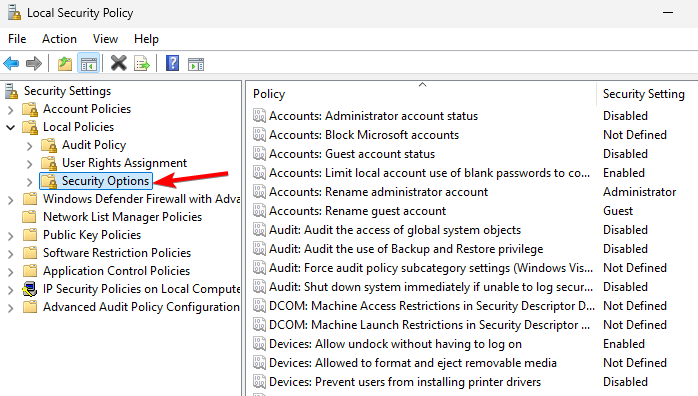
-
Navegue até o painel direito, clique com o botão direito em Conta: Status da conta de administrador e selecione Propriedades.
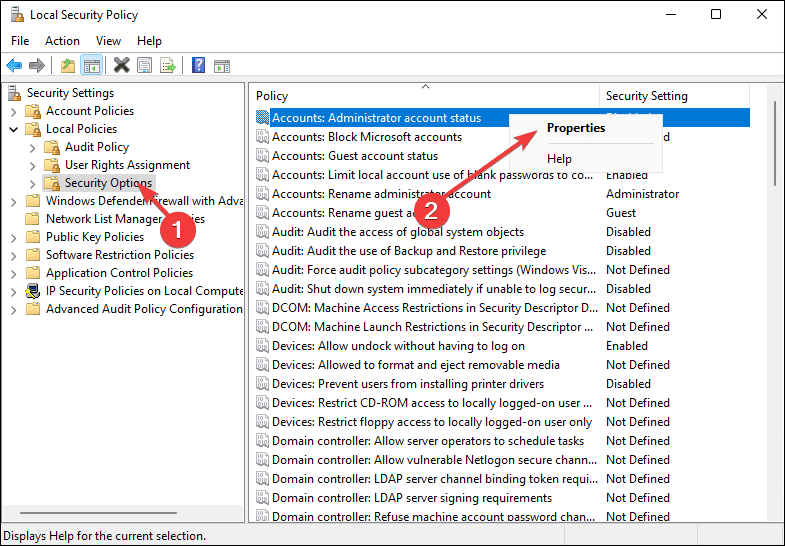
-
Marque a caixa Habilitado e clique em Aplicar e OK** para salvar as alterações.
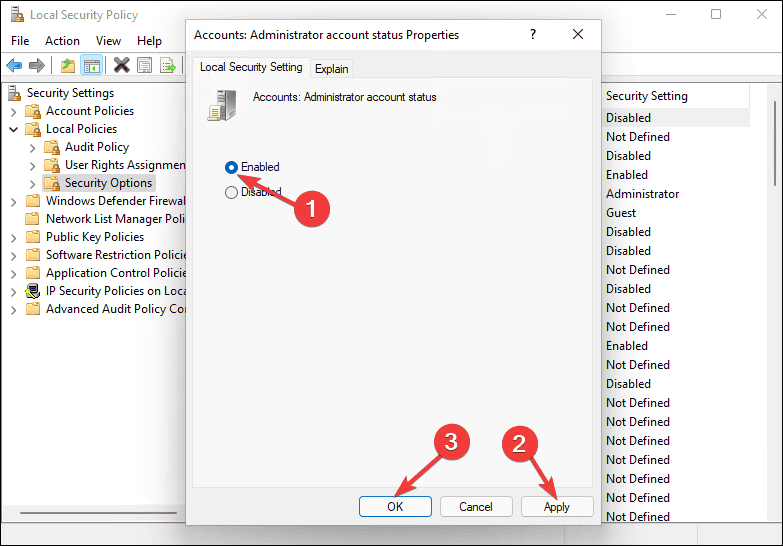
Como habilitar a conta de administrador oculta no seu Windows 11 pode ser arriscado, você precisa conhecer o caminho de volta para minimizar esse risco. Para desativá-la, basta reverter os passos acima.
Melhores práticas para gerenciar a conta de administrador oculta
- Apenas habilite esta conta de administrador quando necessário. Se você acidentalmente excluiu sua conta de administrador, tente recuperá-la. Habilite a oculta apenas para solução de problemas avançada ou para acessar arquivos de sistema de alto nível. Assim que terminar, desative-a.
- Fique atento ao visualizador de eventos para quaisquer problemas potenciais quando a conta de administrador oculta estiver habilitada. Isso pode ajudá-lo a identificar problemas em crescimento e abordá-los de forma oportuna.
- Garanta que seu sistema esteja atualizado, pois a conta de administrador oculta é suscetível a ataques maliciosos e qualquer vulnerabilidade no sistema aumenta o risco da área de ataque.
Além de habilitar a conta de administrador oculta no Windows 11, você também pode alterar sua conta de administrador padrão se ela não estiver funcionando ou se seu perfil de usuário estiver corrompido. Se isso se tornar problemático, você pode excluir sua conta de administrador ou local e começar do zero.
Isso é tudo que temos para este artigo, mas adoraríamos ouvir suas experiências com esta conta de administrador oculta. Você já a habilitou antes? Qual foi o motivo e há diferenças notáveis com a conta de administrador padrão? Informe-nos na seção de comentários abaixo.













